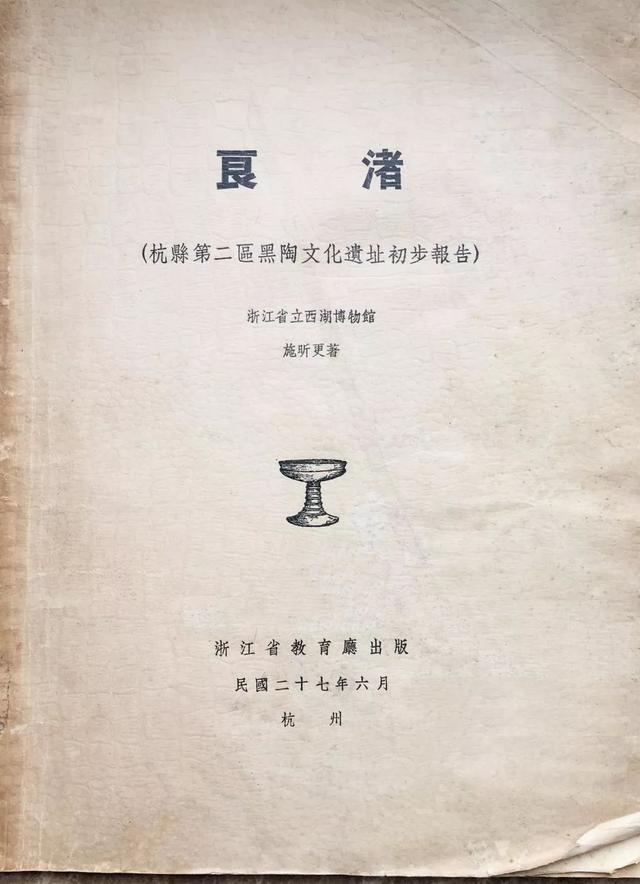怎样调整windows10输入法(输入法这样子设置)
程序员的Windows10,输入法这样子设置,才有效率!
文/Justa
小编语录:Windows 10的强制普及(强制升级),已经越来越多人用上了Win10,但是那个令人讨厌的默认输入法,真是让人急躁,每次敲个英文字母就出来中文输入法。今天教大家如何弄掉这个烦人的默认中文输入法。
Windows -> 设置

选择 时间和预言

选择区域和语言

选择英语




上移English

点击高级设置

最关键的一步
替代默认输入法,选择, 英语(美国) - 美式键盘

重启电脑,再试下默认输入法是不是已经改变过来呢?
,免责声明:本文仅代表文章作者的个人观点,与本站无关。其原创性、真实性以及文中陈述文字和内容未经本站证实,对本文以及其中全部或者部分内容文字的真实性、完整性和原创性本站不作任何保证或承诺,请读者仅作参考,并自行核实相关内容。文章投诉邮箱:anhduc.ph@yahoo.com